„HP DeskJet 2755e“ spausdintuvas nespausdina: kaip pataisyti?
įvairenybės / / July 13, 2022
„HP DeskJet 2755e“ vartotojai pranešė, kad spausdintuvas neveikia naujausiame „Windows 11“ įrenginyje. „Windows“ ir kitose operacinėse sistemose yra integruotos tvarkyklės, kad spausdintuvai veiktų aplinkoje. Vartotojai, spausdindami turinį, susiduria su įvairiomis problemomis. Išspręskime juos visus ir padėsime išsiaiškinti pagrindinę priežastį.

Puslapio turinys
-
Kodėl HP DeskJet 2755e spausdintuvas neveikia?
- Patentuotos tvarkyklės:
- Sugadintos tvarkyklės:
- Piratinės Windows ir programos:
- Kenkėjiška programa:
- Sistemos failų sugadinimas:
- Pasenusi programinė įranga:
-
Kaip pataisyti „HP DeskJet 2755e“ nespausdina sistemoje „Windows“?
- Paleiskite „Windows“ trikčių šalinimo įrankį
- Patikrinkite spausdintuvą
- Atnaujinkite spausdintuvo tvarkykles rankiniu būdu
- Atnaujinkite HP spausdintuvo tvarkykles
- Naudokite HP diagnostikos įrankį
- Nustatyti numatytąjį spausdintuvą
- Nuskaitykite „Windows“ kompiuterį
-
Išjungti antivirusinę sistemą
- Apatinė eilutė
Kodėl HP DeskJet 2755e spausdintuvas neveikia?
Elektroninės prekės kenčia nuo techninės įrangos lygio problemų dėl vidinių komponentų defektų. Negalime patvirtinti aparatūros gedimo, nebent bus pritaikyti visi sprendimai. Toliau pateikiau keletą svarbių punktų ir perskaičiau, kad išsiaiškinčiau, dėl ko kilo spausdintuvo problema.
Patentuotos tvarkyklės:
Gamintojai išleidžia spausdintuvo tvarkykles oficialioje svetainėje. Vartotojai turėtų įdiegti patentuotas tvarkykles ir padėti operacinei sistemai. „Windows“ gali nerasti spausdintuvo tvarkyklių per savo naujinimo paslaugą. Tuo tarpu turėtumėte įdiegti palaikomas tvarkykles ir pašalinti suderinamumo problemas. Jūsų HP spausdintuvas gali veikti naudojant „Microsoft Basic“ tvarkykles.
Sugadinti vairuotojai:
Spausdintuvo tvarkyklė gali būti sugadinta, todėl gali kilti problema. „Windows“ gali kilti problemų atpažįstant įrenginį ir spausdinant užklausas. „Windows“ tvarkyklės sugadinimas yra dažna problema, kurią galite išspręsti iš naujo įdiegę naujausias tvarkykles. Žemiau parodžiau, kaip atsisiųsti ir įdiegti tvarkykles.
Piratinės Windows ir programos:
Piratiniai „Windows“ yra nepastebėta problema. Milijonai aktyvina „Windows“ naudodami nelegalius įrankius, o aš sutikau IT specialistą, kuris nežinomų kūrėjų pateiktus įrankius pavadino 100% saugiais. Negalėjau suprasti veidmainystės naudojant nelegalius įrankius, nes jūs perduodate spynos raktus nežinomam užpuolikui. Piratinės programos populiarios daugelyje pasaulio šalių.
Skelbimai
Vartotojai gali pasiekti aukščiausios kokybės programos funkcijas nemokėdami už prenumeratą ar licencijos raktą. 99,99 % piratinių programų turi kenkėjiškų programų, šnipinėjimo programų ar kitų žalingų pavojų.
Kenkėjiška programa:
Panašiai kenkėjiška programa sunaikina „Windows“ sistemos failus, todėl antivirusines sistemas turėtumėte paleisti periodiškai. „Windows“ turi daugiausiai grėsmių, palyginti su „MacOS“, „Linux“, „Android“ ir „iOS“ operacinėmis sistemomis. Rekomenduoju skaitytojams įdiegti trečiosios šalies saugos sistemą ir neskirti „Windows Defender“ saugumo atsakomybės.
Sistemos failų korupcija:
Įdiegiau Windows operacinę sistemą ir po kelių valandų radau keletą sugadintų ar sugadintų sistemos failų. Gali būti, kad operacinė sistema sugadino sistemos failus ir dėl to gali kilti spausdintuvo problemų. „Microsoft“ kūrėjai į programinę įrangą įtraukė įrankių, o jūs naudojate juos OS problemoms spręsti.
Pasenusi programinė įranga:
Vartotojai turėtų atnaujinti spausdintuvo programinę-aparatinę įrangą ir Windows OS. Technologija sparčiai tobulėja, o norint užtikrinti geriausią suderinamumą, jums reikia naujausios programinės įrangos. Milijonai neleidžia programinei įrangai atnaujinti versijos ir programinės įrangos, nes tai užima laiko ir išteklių. Parodysiu, kaip atnaujinti „Windows“, bet dėl spausdintuvo programinės aparatinės įrangos atnaujinimų turėtumėte susisiekti su HP palaikymo komanda.
Skelbimai
Kaip pataisyti „HP DeskJet 2755e“ nespausdina sistemoje „Windows“?
Taikykite siūlomus sprendimus ir patvirtinkite savo abejones dėl spausdintuvo aparatinės įrangos gedimo. Paimkite antrinį kompiuterį arba nešiojamąjį kompiuterį ir pabandykite atspausdinti kelis puslapius. Tuo tarpu galite susisiekti su klientų aptarnavimo komanda ir pasiteirauti dėl garantijos pretenzijų.
Paleiskite „Windows“ trikčių šalinimo įrankį
„Microsoft“ pridėjo trikčių šalinimo įrankį „Windows 10“ ir vėlesnėse versijose. Administratoriai gali naudoti integruotą įrankį problemai nustatyti ir automatizuoti sprendimą. Norėdami išspręsti spausdintuvo problemas, jums nereikia kištis taikant nustatymus ar atliekant pakeitimus.
1. Atidarykite „Windows“ nustatymus paspausdami „Windows Key“ + I klavišus.
Skelbimai
2. Iš nustatymų pasirinkite „Sistema“.
3. Slinkite žemyn ir iš parinkčių pasirinkite „Trikčių šalinimas“.

4. Spustelėkite parinktį „Kiti trikčių šalinimo įrankiai“.

5. Spustelėkite parinktį „Vykdyti“, esančią po spausdintuvu.

6. Ekrane pasirodo iššokantis langas. Nepertraukite nuskaitymo proceso.
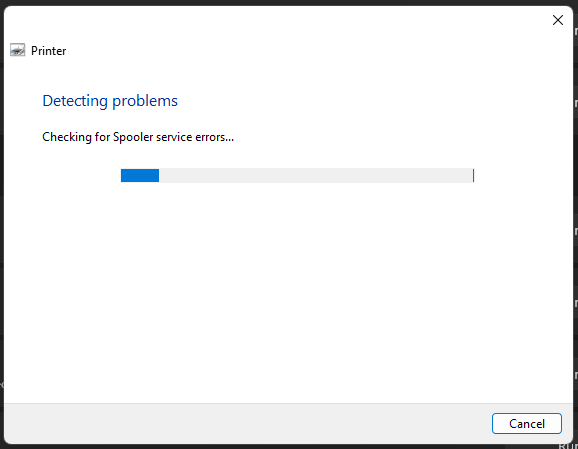
7. Trikčių šalinimo įrankis ras jums sprendimą.

Trikčių šalinimo įrankis nerado problemų dėl paslaugų, tvarkyklių ir spausdintuvo programos. Jei spausdintuvo problemos išlieka, pereikite prie kito sprendimo.
Patikrinkite spausdintuvą
Spausdintuvas galėjo nustoti veikti dėl nedidelių problemų. Turėtumėte skirti laiko ir fiziškai apžiūrėti mašiną. Prieš spausdindami dokumentą patikrinkite keletą dalykų.

a. Patikrinkite laidus ir jungtis.
b. Nuvalykite laidus, įrenginį ir prievadus sausa šluoste.
c. Patikrinkite kasetės būseną.
d. A4 formato popierius įstrigo aparate.
Dulkės yra galinga priemonė ir laikui bėgant sunaikina net aukštos kokybės medžiagas. Reguliariai valykite laidus, prievadus ir įrangą.
Atnaujinkite spausdintuvo tvarkykles rankiniu būdu
Naudokite „Windows Update“ ir atnaujinkite spausdintuvo tvarkykles rankiniu būdu. Parodžiau, kaip atsisiųsti tvarkykles iš oficialios HP svetainės. Patentuotos tvarkyklės sukuria ryšio liniją tarp kompiuterio ir spausdintuvo. Nepraleiskite sprendimo ir vadovaukitės mokymo programa, kad atsisiųstumėte ir įdiegtumėte būtinas sąlygas.
1. Paieškos rezultatuose atidarykite „Device Manager“.

2. Įrenginiuose raskite „Spausdintuvas“ ir spustelėkite išskleidžiamąją piktogramą, kad peržiūrėtumėte aptiktus įrenginius.

3. Pasirinkite „Ypatybės“ ir dešiniuoju pelės mygtuku spustelėkite, kad pamatytumėte daugiau parinkčių.

4. Atsidarys naujas langas ir viršutiniame meniu spustelėkite „Vairuotojas“.

5. Spustelėkite parinktį „Atnaujinti tvarkyklę“.

6. Atsidarys naujas langas ir spustelėkite „Automatiškai ieškoti tvarkyklių“ iš dviejų parinkčių.

7. „Windows“ kompiuteryje yra geriausia įrenginio tvarkyklė.
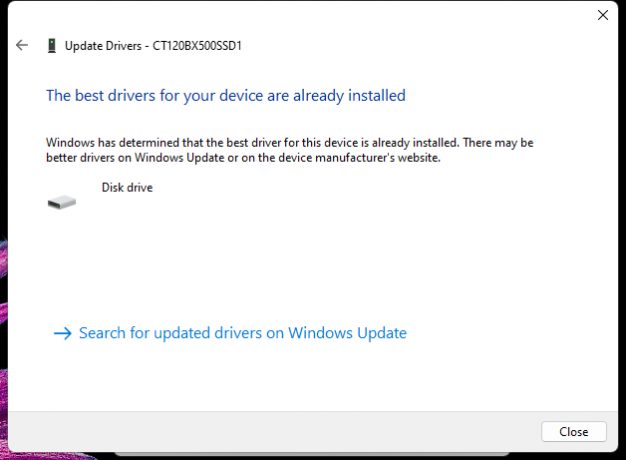
Parodžiau, kaip rankiniu būdu įdiegti spausdintuvo tvarkykles naudojant HP įrankį. Vykdykite toliau pateiktą mokymo programą ir sužinokite, kaip leisti HP programai atlikti šį darbą.
Atnaujinkite HP spausdintuvo tvarkykles
HP sukūrė patentuotą programinę įrangą, skirtą spausdintuvams. Įdiekite programą „Windows“ kompiuteryje ir leiskite HP programinei įrangai surasti jūsų sistemos tvarkykles. Lengvąją programą galima rasti oficialioje svetainėje ir „Microsoft Store“. Parodysiu, kaip atsisiųsti ir įdiegti programą be komplikacijų.
1. Eiti į HP DeskJet 2755e Oficialus puslapis.
2. Spustelėkite mygtuką „Įdiegti“.

3. Puslapis nukreipia į „Microsoft Store“ sąrašą. Spustelėkite mygtuką „Get in the Store App“.
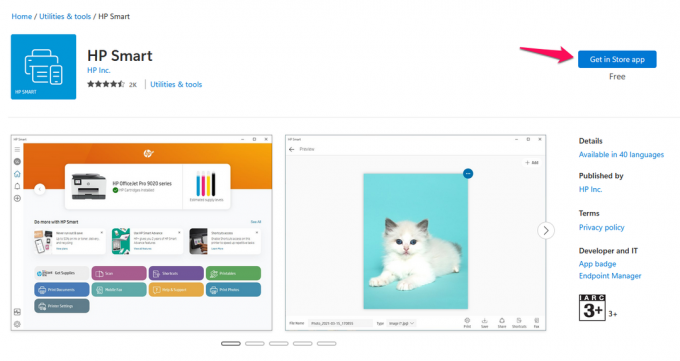
4. Kompiuteryje pasirodys MS Store iššokantys langai ir spustelėkite mygtuką „Gauti“.

5. Spustelėkite mygtuką „Atidaryti“.

6. Spustelėkite „Nustatyti naują spausdintuvą“ arba prisijunkite prie paskyros.

Prisijunkite prie HP paskyros, jei ją sukūrėte anksčiau. Sąskaitoje saugoma garantijos ir atsiskaitymo informacija. Leiskite HP programai įdiegti būtinas sąlygas.
Naudokite HP diagnostikos įrankį
HP sukūrė specialų diagnostikos įrankį įmonės gaminamoms mašinoms. Patentuotas įrankis generuoja ataskaitą, kuri gali nurodyti aparatinės įrangos gedimą. Leiskite man parodyti, kaip atsisiųsti, įdiegti ir naudoti „HP Print and Scan Doctor“, skirtą „Windows“.
1. Eikite į oficiali HP svetainė.
2. Spustelėkite parinktį „Diagnostikos įrankis – pataiso diegimo ir tvarkyklės problemas“.

3. Spustelėkite mygtuką „Atsisiųsti“, esantį šalia „HP Print and Scan Doctor“, skirto „Windows“.
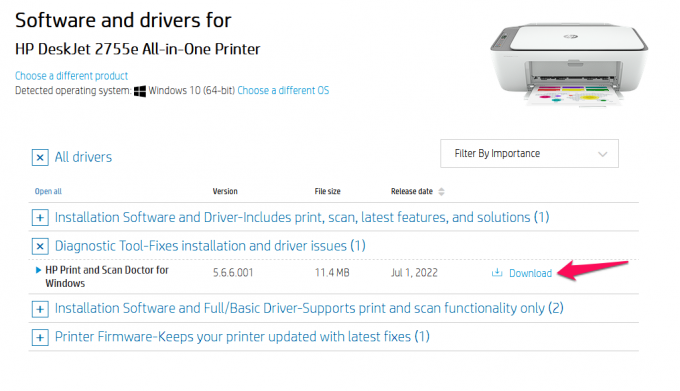
4. Išsaugokite ir paleiskite vykdomąją programą.

5. Spustelėkite mygtuką „Pradėti“.
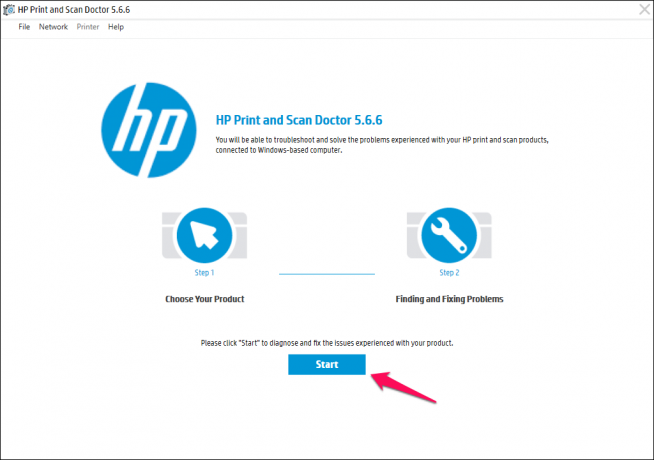
6. Leiskite diagnostikos įrankiui nuskaityti prie sistemos prijungtą spausdintuvą.
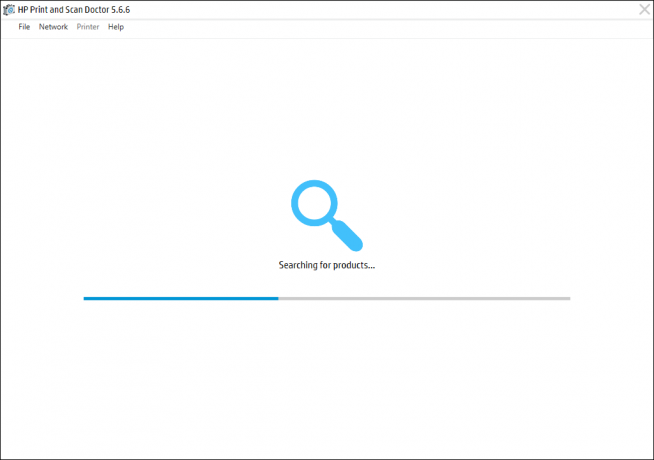
7. Pasirinkite produktą ir tęskite.
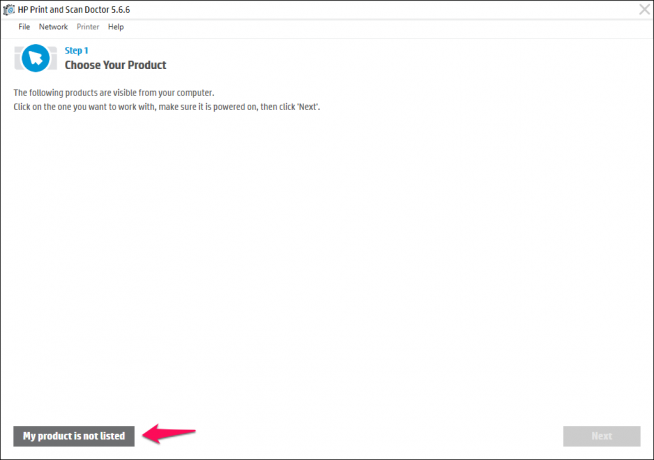
Galite pateikti atsiliepimų HP komandai. Kūrėjai gali patobulinti programą tolimoje ateityje.
Nustatyti numatytąjį spausdintuvą
„Windows“ automatizuoja daugumą įrenginių ir aparatinės įrangos komponentų. Jums nereikia imtis veiksmų, kad nustatytumėte įrenginius kaip numatytuosius rankiniu būdu. Daugeliui programų nepavyksta aptikti numatytųjų įrenginių dėl programinės įrangos apribojimų arba paramos stokos. Imkitės veiksmų ir nustatykite spausdintuvą kaip numatytąjį įrenginį.
1. Paspauskite mygtuką Pradėti ir paieškos juostoje atidarykite „Valdymo skydas“.

2. Meniu pasirinkite „Aparatūra ir garsas“.

3. Parinktyje spustelėkite „Įrenginiai ir spausdintuvai“.

4. Raskite savo spausdintuvą.

5. Iš įrenginių pasirinkite prijungtą spausdintuvą.

6. Dešiniuoju pelės klavišu spustelėkite ir spustelėkite parinktį „Nustatyti kaip numatytąjį spausdintuvą“.

7. Ekrane pasirodo patvirtinimas. Spustelėkite „Gerai“, kad išsaugotumėte pakeitimus.
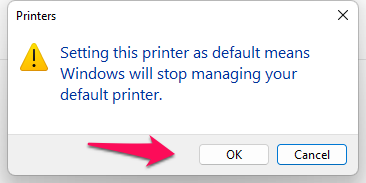
8. Ant numatytojo spausdintuvo atsiranda žalia varnelė.

Žalia varnelė rodo, kad sėkmingai nustatėte prijungtą spausdintuvą kaip numatytąjį įrenginį. Iš naujo paleiskite „Windows“ įrenginį ir uždarykite visas fone veikiančias programas.
Nuskaitykite „Windows“ kompiuterį
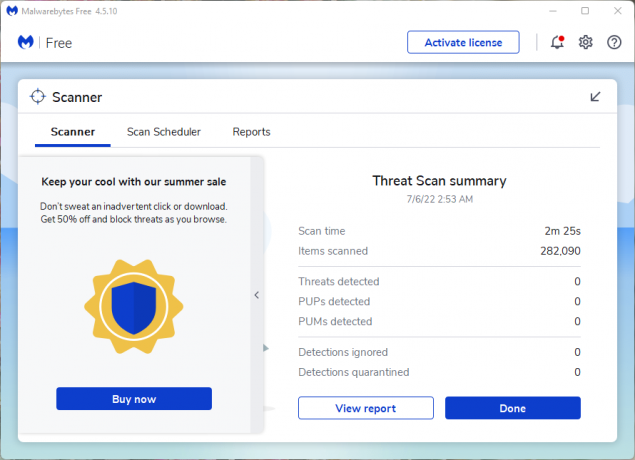
Privatumo įsibrovėliai labiau taikosi į „Windows“ nei „MacOS“ ir „Linux“ operacines sistemas. Dauguma pasaulio žmonių labiau linkę įdiegti „Windows“ nei „Apple“ „MacOS“ ar atvirojo kodo „Linux“ programinę įrangą. Paleiskite antivirusinę sistemą, kad pašalintumėte virusus, šnipinėjimo programas, reklamines programas, kenkėjiškas programas ir kt.
Užduočiai atlikti naudoju Malwarebytes (nemokamą). Antivirusinė įmonė mūsų nerėmia, o aš naudoju programą dvejus metus. Nemokama versija turi aukščiausios kokybės nuskaitymo funkciją, kuri pašalina grėsmes, ir jums nereikia mokėti nė cento. Pašalinkite piratines programas ir pereikite prie autentiškos „Windows“ kopijos. Galite išbandyti Linux, jei nenorite pirkti Windows licencijos.
Išjungti antivirusinę sistemą
Antivirusinės sistemos tapo pažangesnės nei buvo anksčiau. Vartotojų kibernetinio saugumo įmonės sukūrė platų paketų asortimentą namų vartotojams. Peržiūrėjau keletą antivirusinių sprendimų, kurie valdo ugniasienes. Patentuota ugniasienė valdo Windows kompiuterį ir gali blokuoti įtartinus įrenginius. Nerekomenduoju skaitytojams išjungti ugniasienės, nebent žinote, ką darote.
Apatinė eilutė
Daugelis kompiuterių savininkų susipainioja, kai neveikia HP DeskJet 2755e spausdintuvas. Aš rekomenduoju skaitytojams kreiptis į HP aptarnavimo centrą arba klientų aptarnavimo centrą, kad gautų tolesnę pagalbą. HP suteikia vienerių metų garantiją DeskJet 2755e ir galite reikalauti nemokamo remonto ar pakeitimo.


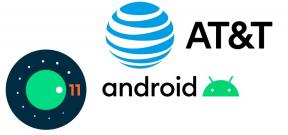
![Atsisiųsti „A920FXXU2BSK1: 2019 m. Lapkričio mėn.„ Galaxy A9 2018 “pleistras [Europa]](/f/d947ec3b0dd4678d40786752635f4232.jpg?width=288&height=384)